2025年おすすめ|Xvidを変換できるツール
Xvidコーデックにより作成した動画は汎用性の面におけると、MP4と比べて見れば、コンパチブルがあまり良くないせいで、XvidをMP4に変換してから利用するのは通常です。また、ファイルサイズの大きい動画をXvidコーデックで圧縮して使用する場合もあります。Xvidコーデックで圧縮されている動画ファイルのフォーマットをMP4などに変換し、または、動画ファイルをXvidコーデックに変更するには、Xvidを変換するツールが必要なので、本文では、Xvidの変換について詳しくご紹介いたしましょう。


Xvid変換最高なツール:Vidmore 動画変換
Vidmore動画変換は4K/1080p HD、Xvid、MP4、WMV、MPG、3GP、WEBM、MOV、M4V、MP3などのフォーマット、DVDディスク、フォルダー、IFOファイルの変換をサポートする多機能なマルチメディア変換ソフトウェアで、Xvidから/への変換にも対応できます。他に、この動画変換ソフトには、MV作成、動画カット、結合、回転、反転、トリミング、フィルターなど多彩な編集機能、動画圧縮、GIF作成などの便利機能がたくさん搭載されていますので、Xvidを変換する前に、動画ファイルを最適化したりすることができます。
ステップ 1、ファイルを追加
まず、この多機能の変換ソフトをダウンロードしインストールしてから起動します。そして、「変換」タブで「ファイルを追加」ボタンをクリックすることで変換したいXvidファイルをソフトに追加してください。
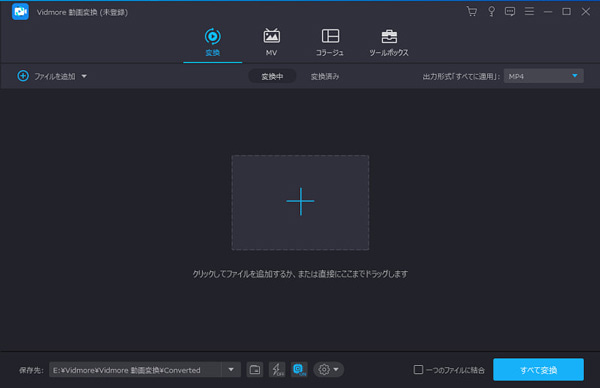
ステップ 2、出力形式を選択
次、右側の「出力形式」のプルダウンメニューを開いて、「ビデオ」タブからMP4を選択します。XvidをWMV、VOB、MOVなどほかの動画フォーマットに変換したい場合は、ここでは自由に選択できます。また、動画ファイルから音声だけを抽出する必要があれば、出力ファイルはMP4などに設定すればいいです。
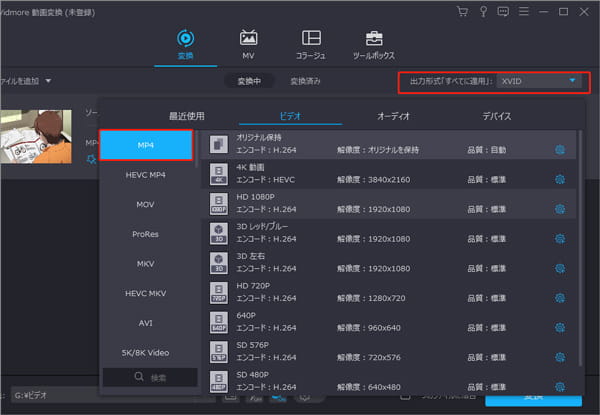
ステップ 3、動画を編集
それから、「編集」機能により、Xvidファイルを自由に編集できます。動画を回転・クロップしたり、動画のエフェクトやフィルターを調整したり、字幕やウォーターマックを追加したりすることに対応しています。また、「オーディオ」タブでは、オーディオトラックの追加、音量の調整もできます。「カット」機能では、Xvidファイルに要らない部分を削除することが実現できます。また、セグメントを追加したり、複数のファイルを一つに結合したりすることもサポートしています。
最後、保存先と名前を指定して、「変換」ボタンをクリックすることでXvidからMP4への変換が始まります。
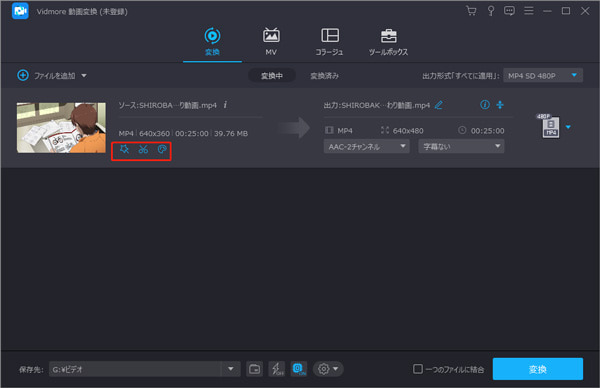
2.最も簡単なツール:Vidmore フリー 動画変換
オンラインサイトでもXvidからMP4への変換ができます。Vidmore フリーオンライン 動画変換>はWindowsとMac OS両方のウェブブラウザで利用できるXvidからMP4へ変換できるツールです。この方法を通して、簡単且つ無劣化でXvidをMP4に変換できるほか、AVI、MKV、MOV、WMV、FLV、MP3、M4Aなど汎用の動画・音声フォーマットの相互変換もサポートしています。Xvid MP4 変換には強力なフリーツールだと言えます。下記は、XvidをMP4に変換する方法をご説明します。
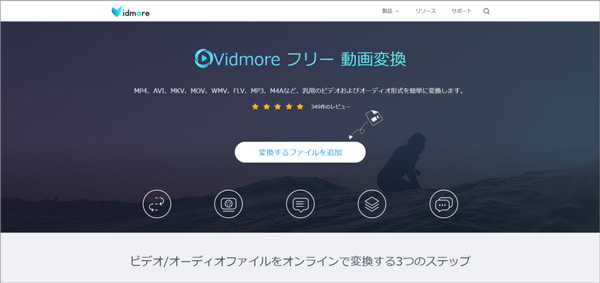
Step 1、ファイルを追加
まず、Vidmore Xvid MP4 変換のウェブページにアクセスします。「ファイルを追加する」ボタンをクリックして、必要なXvidファイルをウェブページにアップロードしてください。
Step 2、出力形式を選択
そして、出力形式はMP4を指定します。また、出力する前に、出力ファイルの品質、ビットレート、チャンネル数などのパラメータを変更することは可能です。
Step 3、動画を変換
最後は、「変換」ボタンをクリックすることでXvidファイルをMP4に変換します。
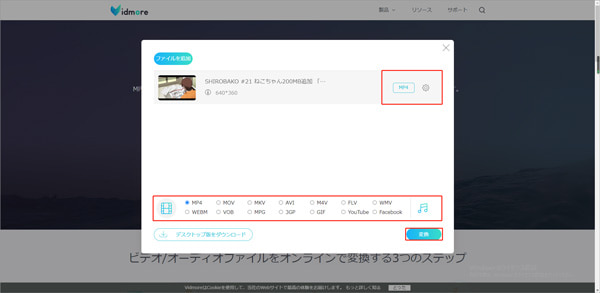
3.Convertio オンラインXVIDコンバーター
ConvertioはXvidを含み、MP4/AVI/WMV/MKV/3GP/WEBM/MPGなど多数の動画形式をご相互に変換できます。Xvidの変換といえば、XvidからMP4/MPEG/DivX/HEVC/AVI/AVCHD/AVI/ASF/F4V/3GPなど様々なビデオフォーマットに変換できます。また、MP4/AVI/MPG/WEBM/M4V/WMV/MKV/MTSなど多くの動画形式をXvidへの変換も可能です。Xvidを含む各種動画ファイルの変換だけでなく、Convertioは幅広い画像、オーディオ、ドキュメント、アーカイブ、フォント、プレゼンテーションのファイル形式の変換に対応できますので、多機能なオンラインコンバーターサイトです。
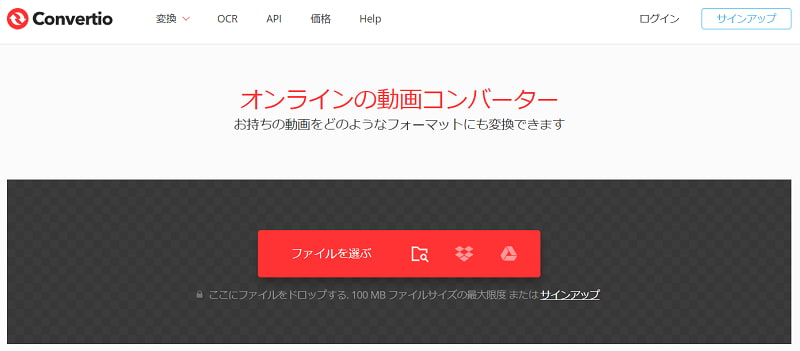
4.ダウンロード不要AnyConvでXvidを変換
AnyConvは無料オンラインコンバーターサービスの一つで、幅広いファイル形式を変換できます。例えば、ビデオ(Xvid/M4/AVI/WMV/3GP/RM/WEBM/MPEGなど)、オーディオ(MP3/WAV/WMA/FLAC/AAC/OGGなど)、画像(PNG/JPEG/BMP/GIF/TIFFなど)、ドキュメント(XLS/DOC/PDF/HTMLなど)、アーカイブ(ZIP/RARなど)、電子ブック(EPUB/CBRなど)。 Xvidの変換について、AnyConvを使うと、XvidコーデックのビデオファイルをMP4、MPG、DivX、AVI、ASFなどに変換し、AVI、AVCHD、MP4、MPG、VOB、MKVなどからXvidへ変換できます。
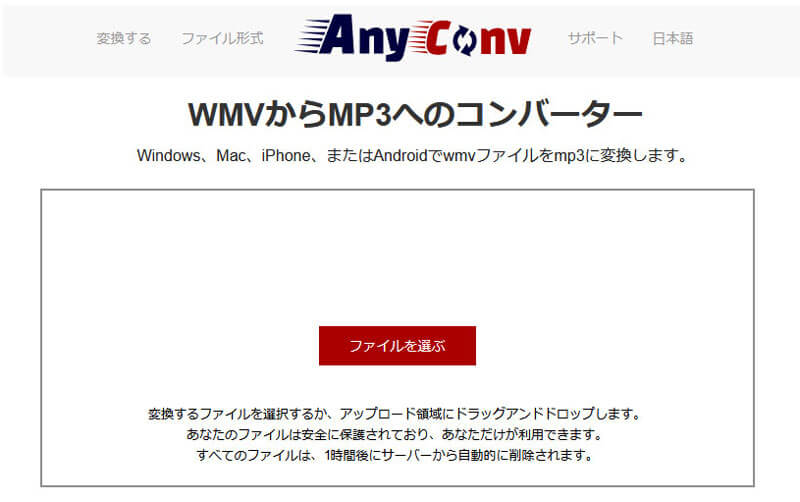
5.ダウンロード不要AnyConvでXvidを変換
以上はXvidファイルからMP4への変換方法です。今後、Xvidファイルを直接再生できない場合、上記の方法を利用して、XvidファイルをMP4に変換すれば、パソコンなどのデバイスで楽しめます。それでは、Vidmore 動画変換を試してみましょう。また、Vidmore フリー 動画変換をブックマークに入れればもっと便利になります。
6.よくある質問(FAQ)
Q1.Xvid の詳細情報を教えてくださいませんか。
Xvidは、Xvid-4 ASP (Advanced Simple Profile)に準拠し、開発されているフリーのビデオコーデックで、またはXvidコーデックによってエンコードされるビデオファイルに使われているファイルフォーマットのことでもあり、動画の映像品質を損なうことなく、ファイルサイズを大幅に小さくしてくれ、圧縮性能や圧縮後の映像品質が優れているところが特徴です。
Q2. Xvid と Divx の違いは何ですか。
XvidはDivxに基づいて編纂されたビデオエンコードです。Xvid品質は比較的高くて、圧縮速度は遅いことに比べて、Divx ビデオの圧縮速度は速いですが、品質は低いです。Xvid のコードは完全にオープンソースであるため、Divx に比べて Xvid ビデオに対応するデバイスやソフトが多いです。つまり、Xvid の汎用性は Divx より高いです。Xvid と Divx はあまり違いがないですが、Xvid のほうが Divx より若干優れています。
Q3.H.264 と H.265 の違いは何ですか。
Vidmoreプレーヤーは自作のブルーレイディスク、ブルーレイフォルダおよび ISO ファイルをパソコンで流暢に再生できる以外、ブルーレイまたはDVDのディスク、フォルダー、ISOファイル、MP4、MKV、AVI、MPEG、WMVなどを無損失で再生できる世界最大の4K UHDブルーレイ再生ソフトウェアです。
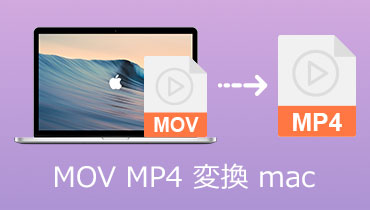 Macで動画をMOVからMP4に変換する方法を徹底解説
Macで動画をMOVからMP4に変換する方法を徹底解説 高音質且つ無料|VOBから音声を抽出する2つの方法
高音質且つ無料|VOBから音声を抽出する2つの方法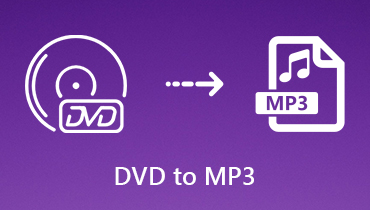 DVDをMP3に変換する方法–あなたが知っておくべき最高のDVD MP3コンバータ
DVDをMP3に変換する方法–あなたが知っておくべき最高のDVD MP3コンバータ